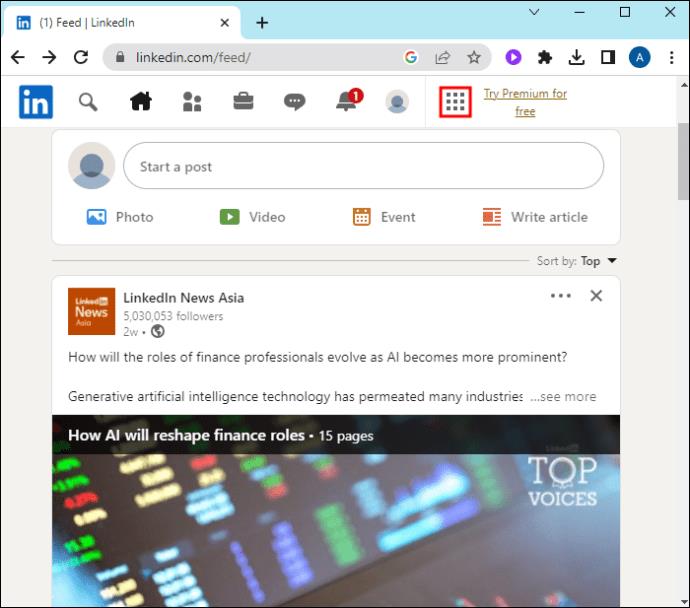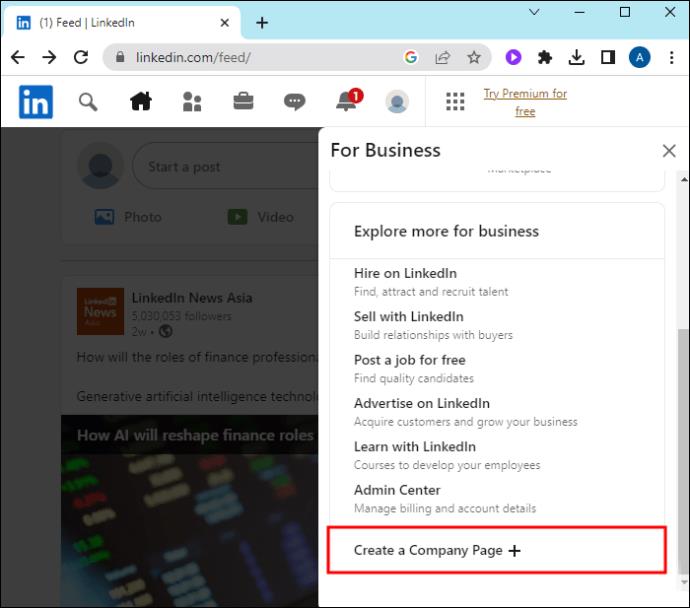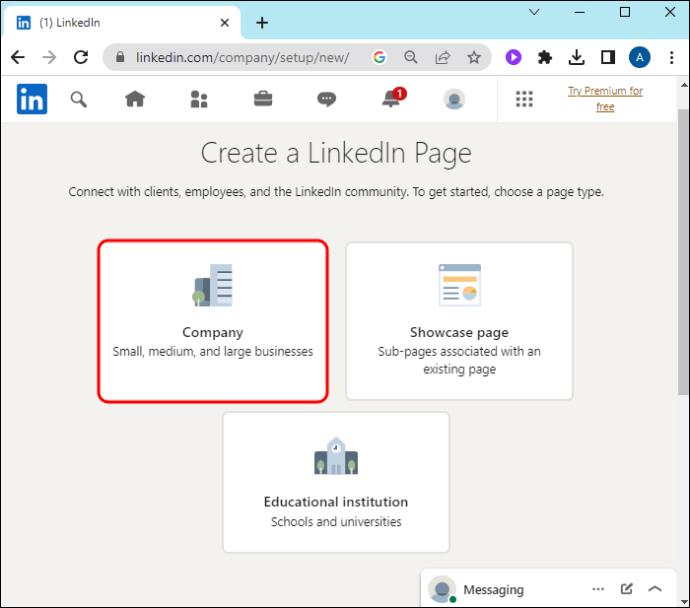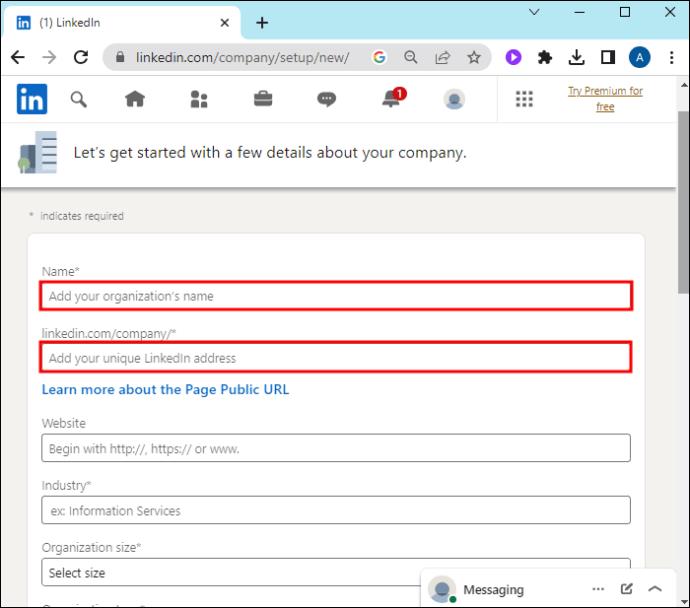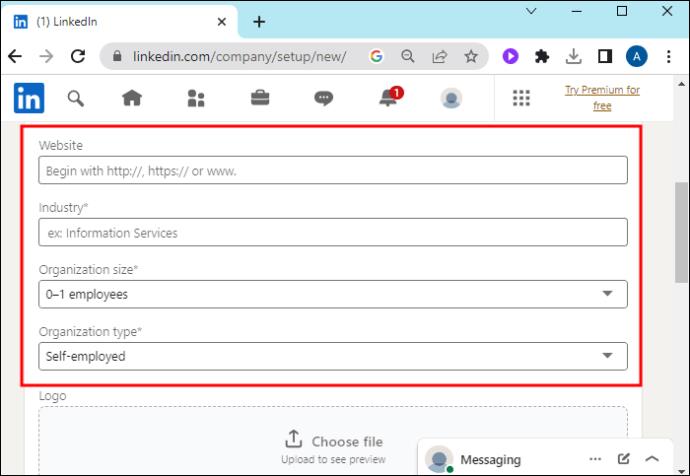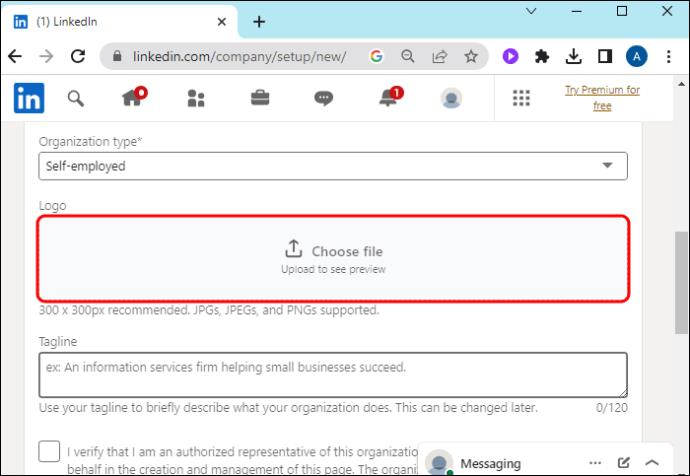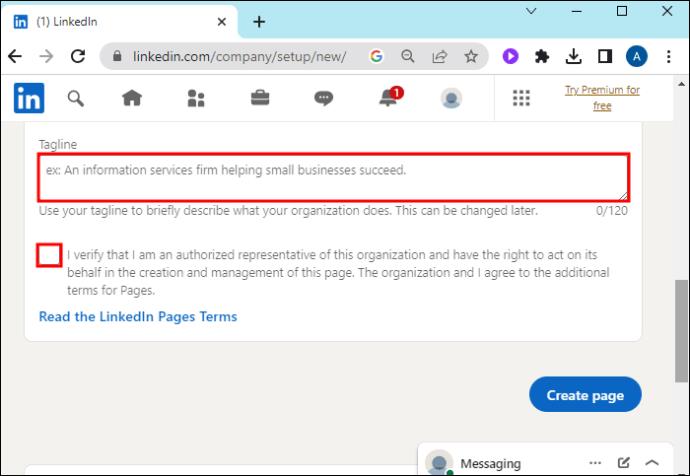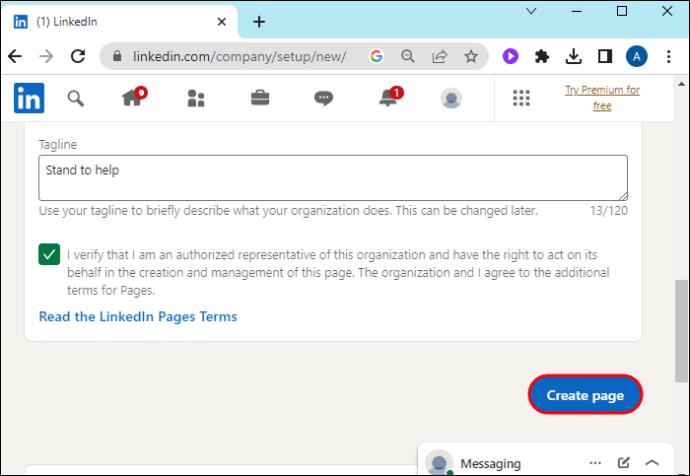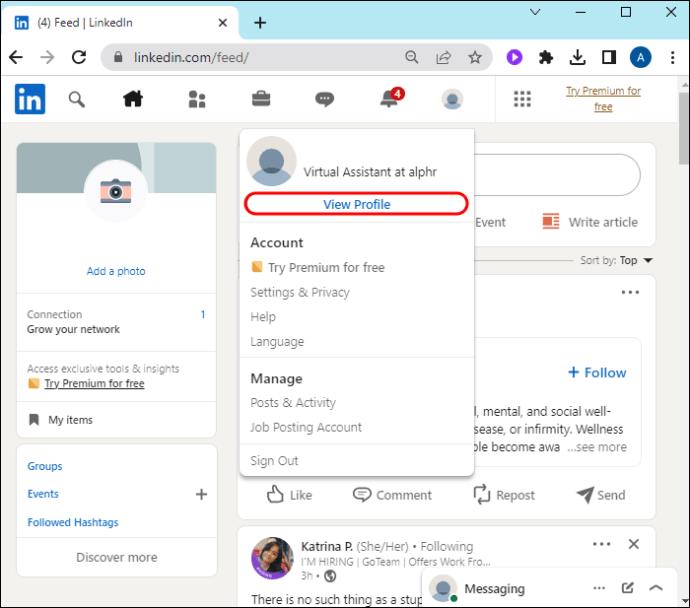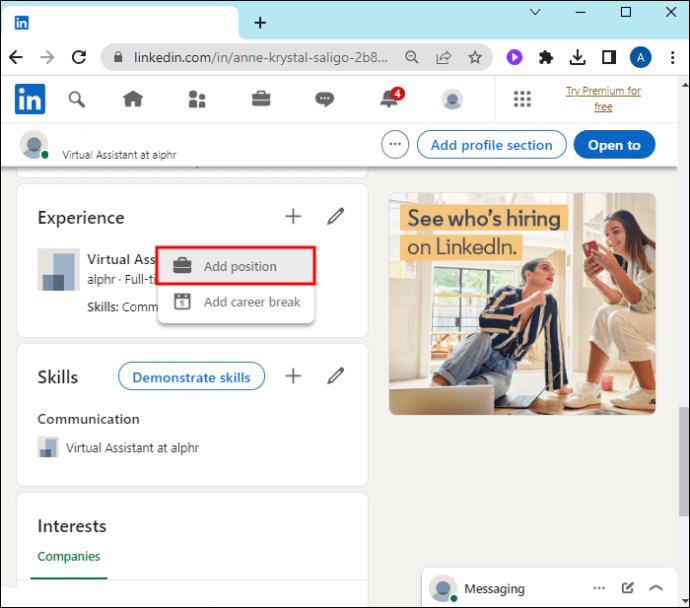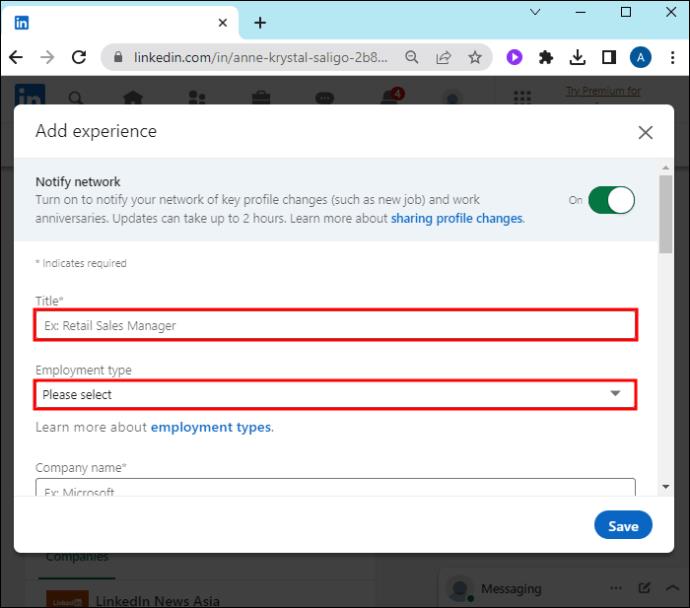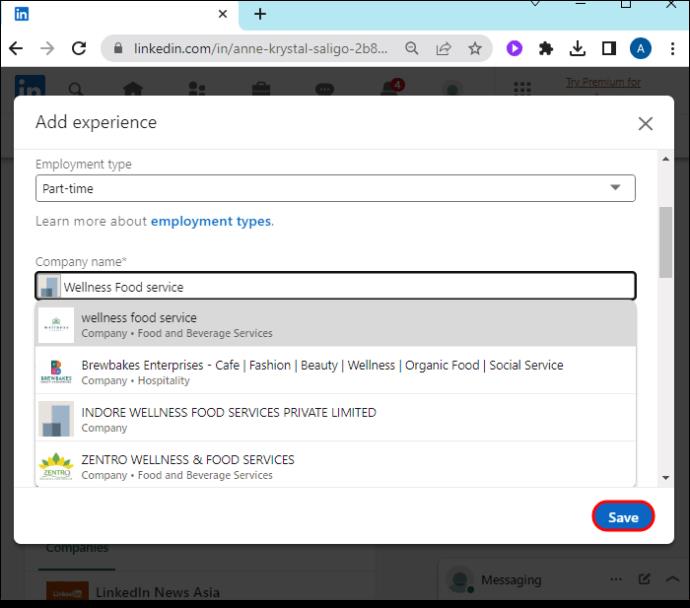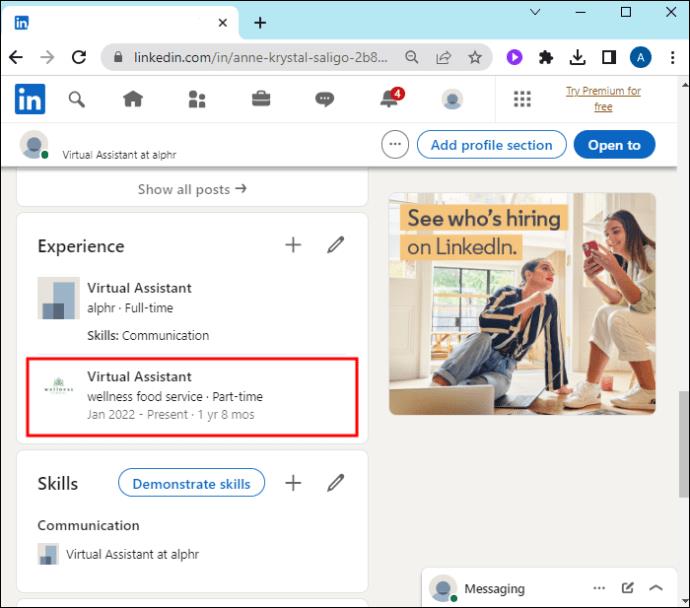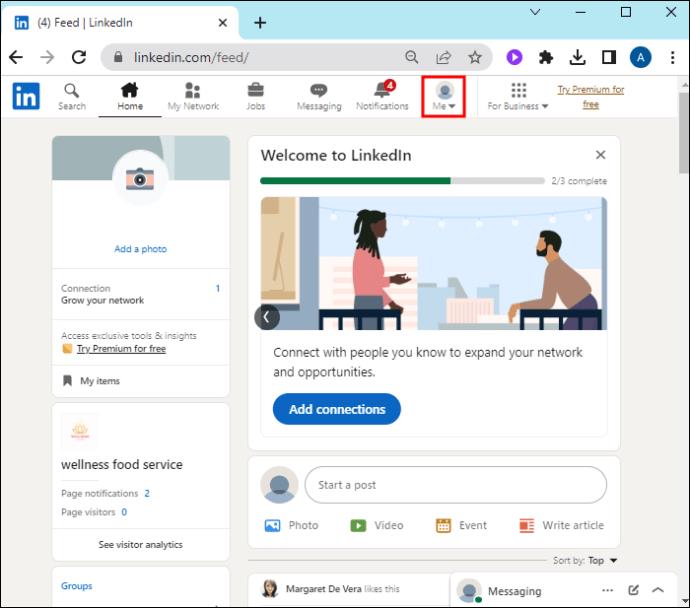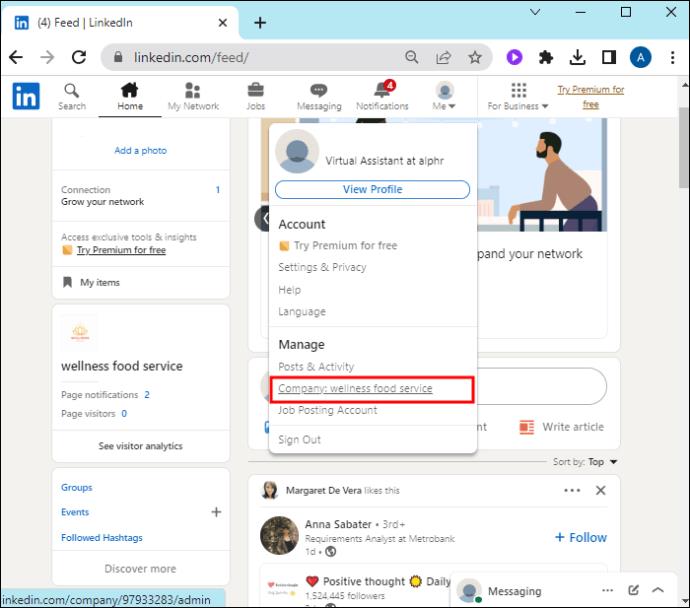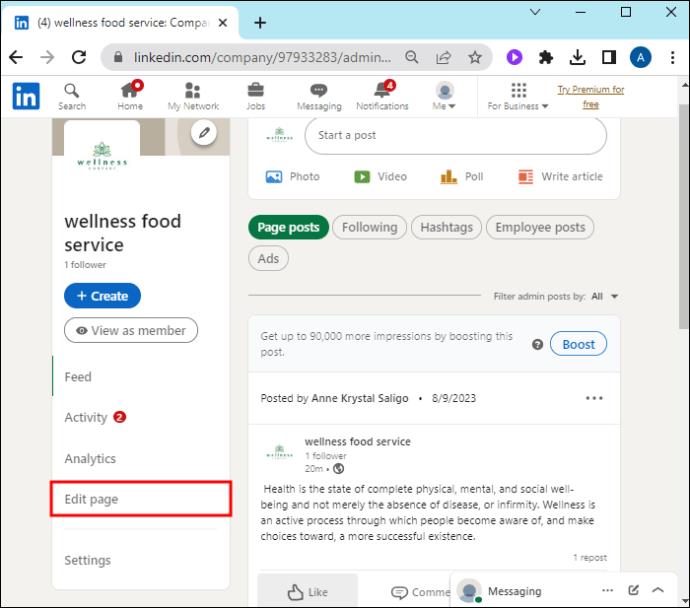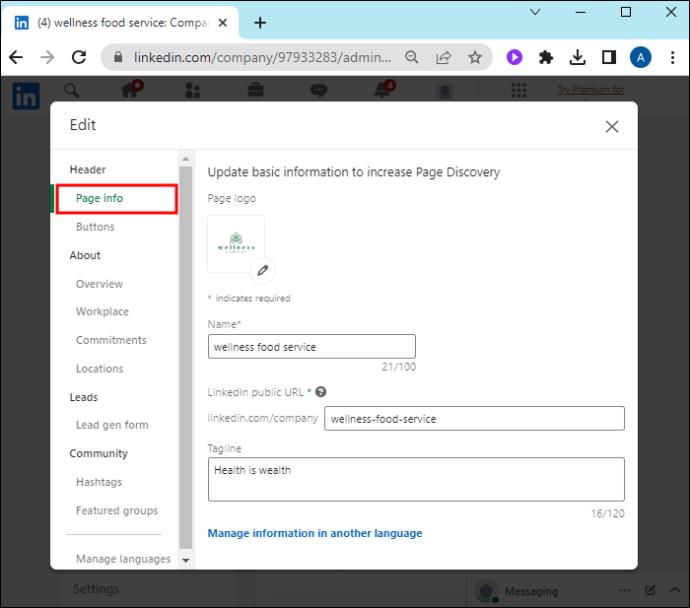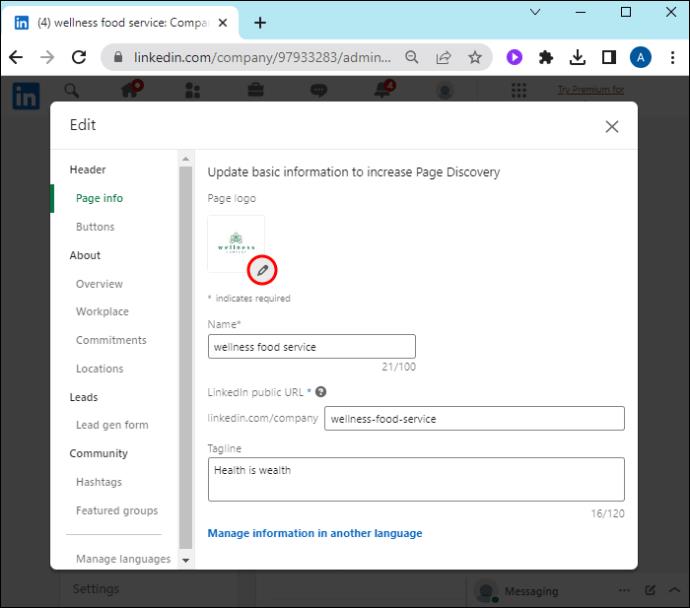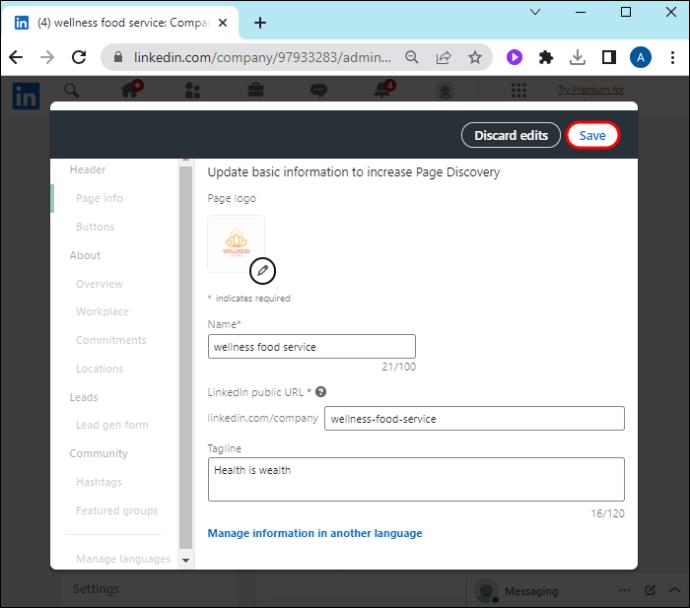„LinkedIn“ įmonės logotipas yra svarbus, nes jis padeda padaryti stiprų įspūdį, o tai labai svarbu norint sudominti tikslinę auditoriją, neišleidžiant daug pinigų. Be to, tai suteikia jūsų įmonei daugiau matomumo, kai darbuotojai prideda jį prie savo profilių, kad patvirtintų priklausomybę. Kaip matote, labai svarbu pridėti įmonės logotipą.

Jei nežinote, kaip pridėti įmonės logotipą prie LinkedIn, esate tinkamoje vietoje. Šis straipsnis jums pasakys viską, ką reikia žinoti.
Logotipo pridėjimas prie įmonės „LinkedIn“.
Kai „LinkedIn“ turite įmonės logotipą, jūsų prekės ženklas yra matomas ir atpažįstamas kitiems. Tai taip pat padidina jūsų turinio svarbą ir be pastangų pritraukia verslo perspektyvas ir talentus visame pasaulyje.
Jei įmonė neturi „LinkedIn“ puslapio, tada, kai nurodote įmonę, rodoma tuščia pilka arba balta logotipo juosta. Norėdami tai pakeisti, turite pridėti įmonės logotipą, sukurdami susietą puslapį. Deja, tik įmonės savininkas gali sukurti puslapį ir pridėti logotipą „LinkedIn“ – darbuotojai ar filialai to negali.
„LinkedIn“ įmonės puslapio sukūrimas logotipui pridėti
Turite teisę sukurti įmonės puslapį „LinkedIn“, jei turite visų žvaigždžių ar vidutinio lygio asmeninę paskyrą ir kelis pirmo laipsnio ryšius. Jei esate naujas vartotojas, turėsite palaukti septynias dienas, kad sukurtumėte įmonės puslapį.
Kai įvykdysite šiuos reikalavimus, turėtumėte paruošti šiuos dalykus:
- Įmonės pavadinimas: sutrumpinkite, kad „LinkedIn“ jo neiškirptų, kai skelbiate įmonės puslapį.
- URL: nors tai būtina kuriant įmonės puslapį, „LinkedIn“ jį iš karto priskiria jums. Tačiau gali tekti jį pritaikyti sutrumpinant ir padarant profesionalesnį.
- Logotipas: tai grafinis vaizdas, vaizduojantis jūsų prekės ženklą. Ji turi būti 300 x 300 pikselių ir neviršyti 3 MB.
- El. paštas: sukurkite unikalų jūsų įmonei skirtą el. pašto domeną, pavyzdžiui, jūs@įmonėsvardas.om.
Norėdami sukurti įmonės puslapį, atlikite šiuos veiksmus:
- Prisijunkite prie „LinkedIn“ paskyros ir viršutiniame dešiniajame ekrano kampe bakstelėkite „Darbas“ arba „Verslui“.
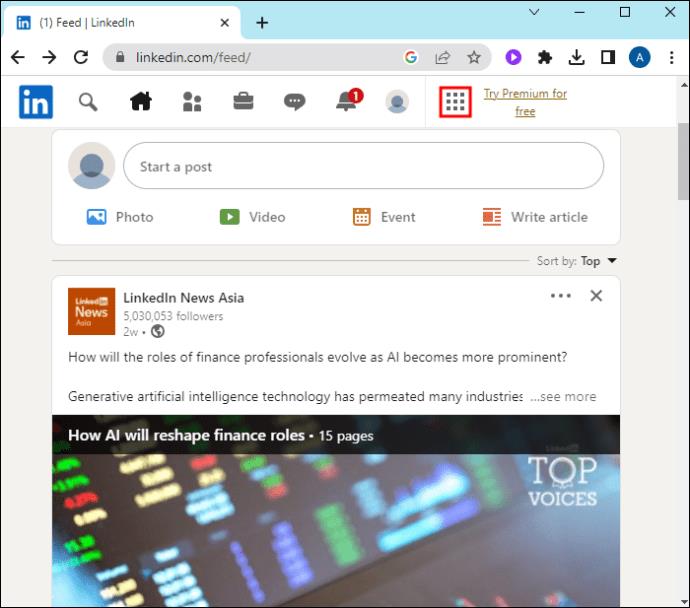
- Eikite į rodomo meniu apačią ir pasirinkite „Sukurti įmonės puslapį“.
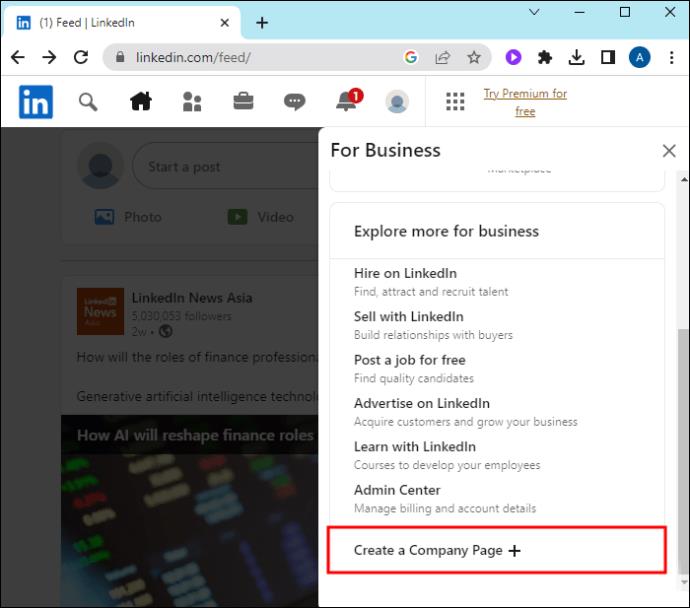
- Naujame puslapyje pasirinkite, ar norite sukurti puslapį smulkiam verslui, vidutiniam ir dideliam verslui ar mokymo įstaigai.
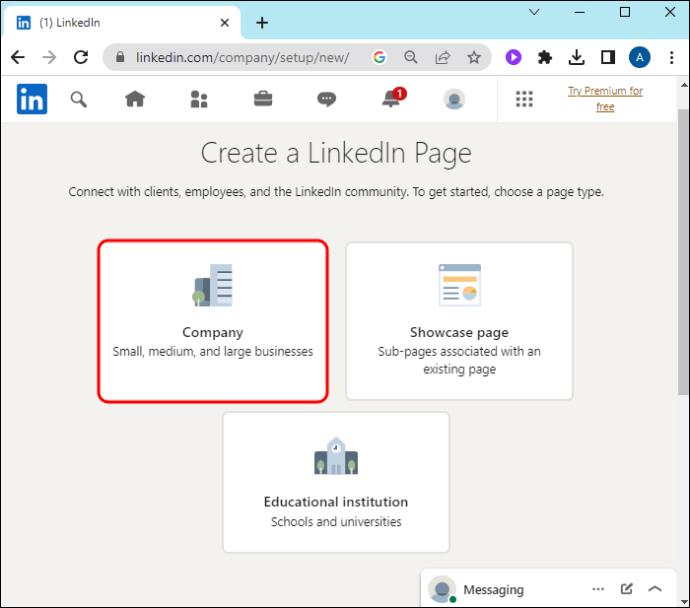
- Užpildykite kitą puslapį savo įmonės informacija, puslapio tapatybės skiltyje įvesdami savo vardą, URL ir svetainę.
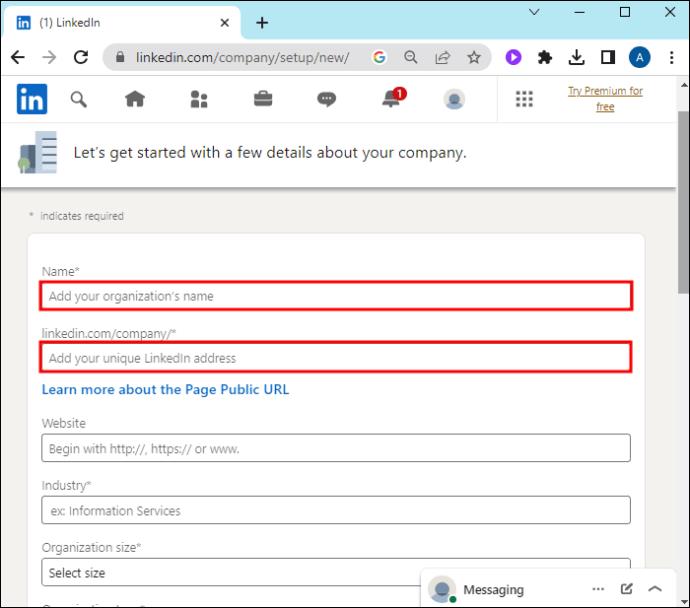
- Išsamios įmonės informacijos skiltyje pasirinkite savo įmonės pramonę, dydį ir tipą.
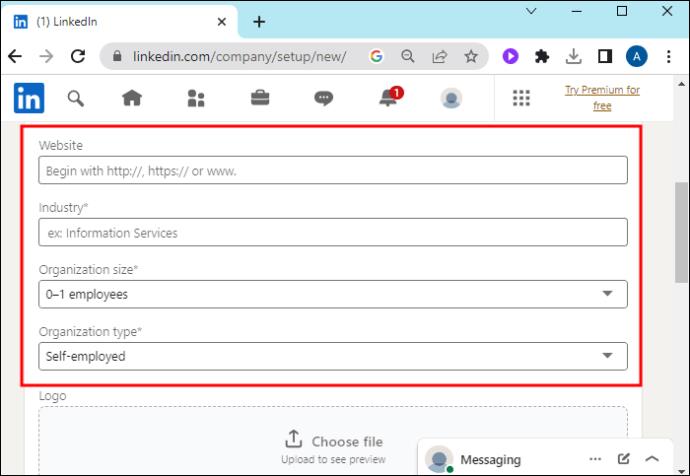
- Dalyje išsami informacija apie profilį turite įkelti savo logotipą. Bakstelėkite „Pasirinkti failą“ ir pasirinkite logotipo failą iš savo įrenginio.
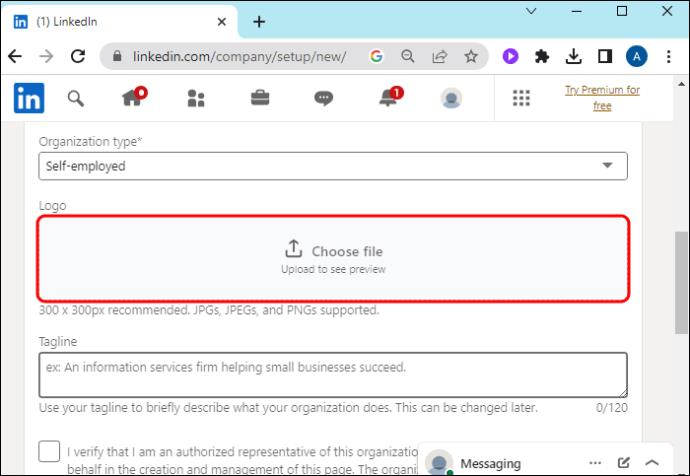
- Užpildykite žymos eilutę ir pažymėkite langelį apačioje, kad patikrintumėte, ar informacija yra tiksli.
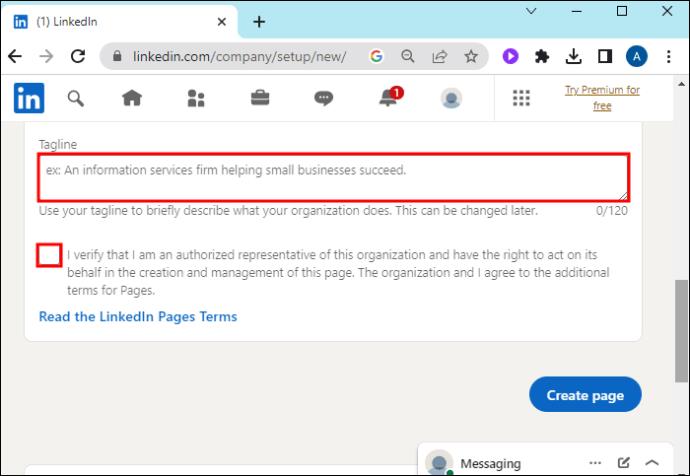
- Bakstelėkite „Sukurti puslapį“ ir jūsų verslo puslapis su įmonės logotipu bus oficialiai nustatytas.
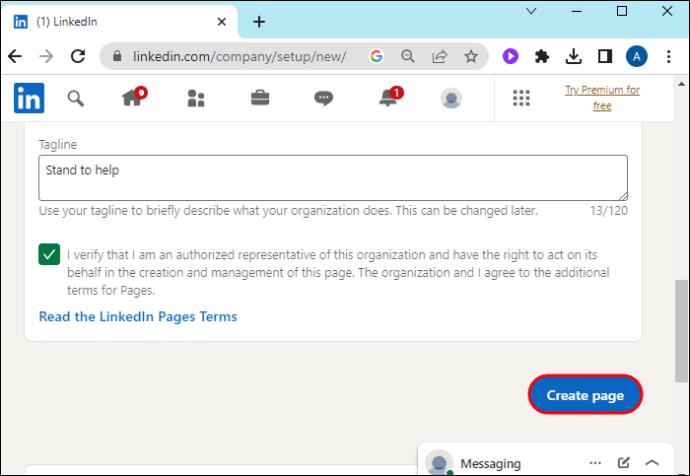
Net ir nepridedant daugiau turinio į įmonės puslapį, ieškant įmonės pavadinimo „LinkedIn“ bus rodomi rezultatai su jūsų logotipu.
Įmonės logotipo susiejimas su jūsų profiliu
Nesvarbu, ar esate įmonės savininkas, ar darbuotojas, įmonės logotipo susiejimas su profiliu veikia taip pat.
Štai kaip tai daroma:
- Atidarykite savo LinkedIn profilį ir viršutiniame dešiniajame kampe eikite į profilio piktogramą. Bakstelėkite po juo esantį „Išskleidžiamąjį meniu“ ir pasirinkite „Peržiūrėti profilį“.
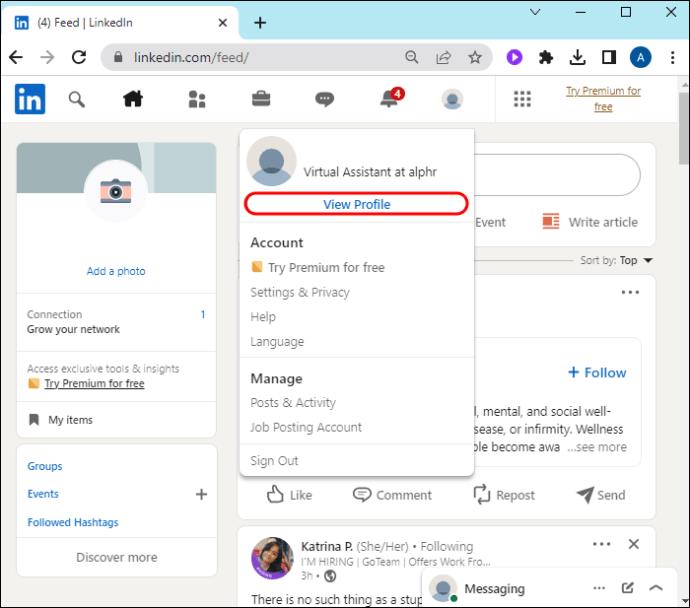
- Slinkite į skyrių „Patirtis“ ir dešinėje bakstelėkite piktogramą „Pridėti“. Pasirinkite „Pridėti poziciją“.
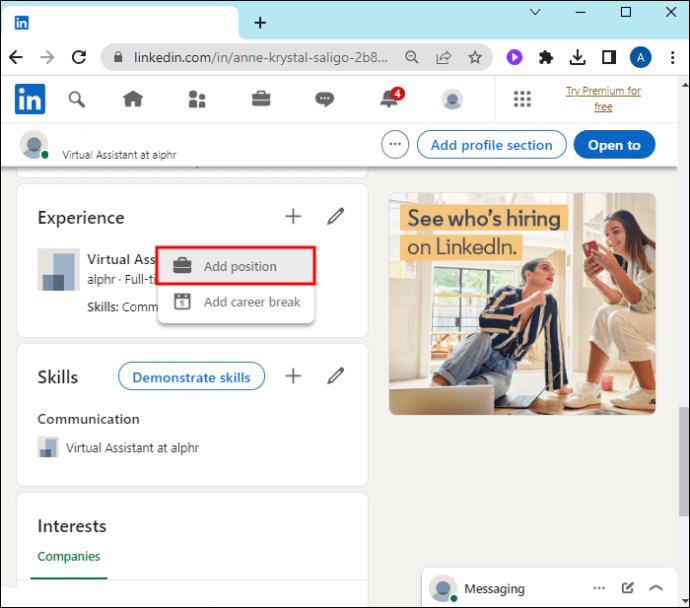
- Įveskite savo pareigų pavadinimą ir pasirinkite užimtumo tipą.
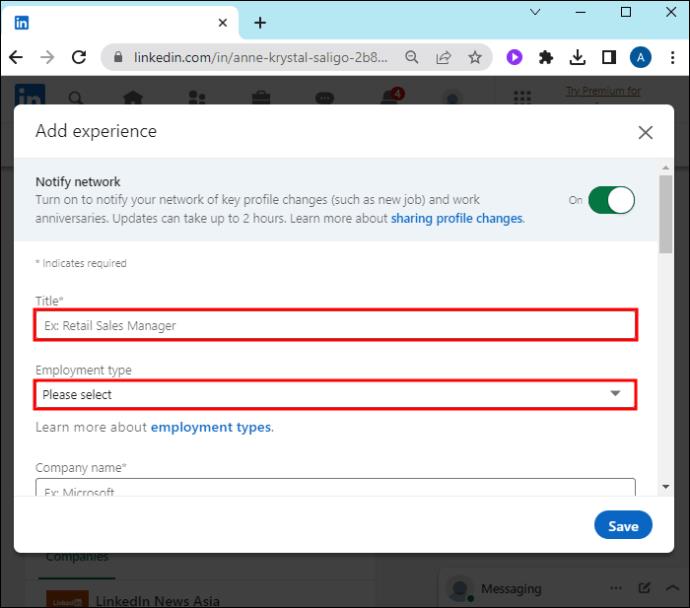
- Skiltyje „Įmonės pavadinimas“ pradėkite rašyti įmonės pavadinimą. Jūsų įmonės pavadinimas ir logotipas bus rodomi išskleidžiamajame meniu. Pasirinkite jį ir bakstelėkite „Išsaugoti“.
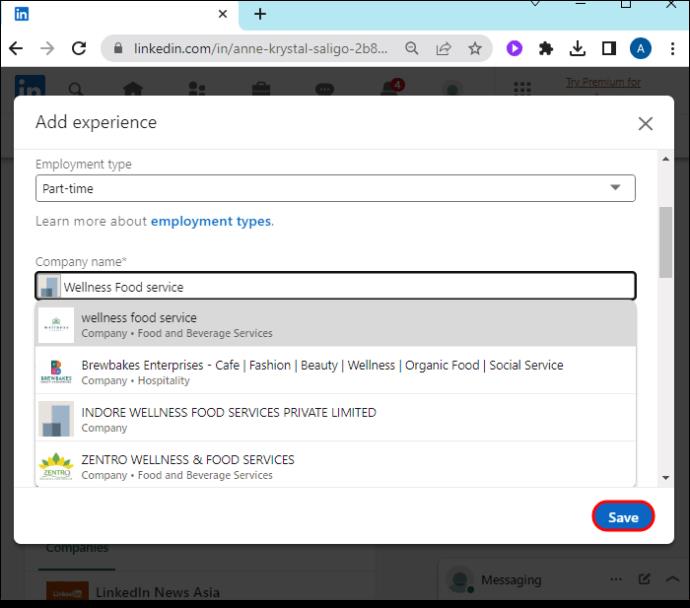
- Įmonės logotipas dabar turėtų būti rodomas jūsų patirties aprašyme, o jūs turite būti susietas su įmonės puslapiu. Jei spustelėsite įmonės logotipą, nuoroda nukreips jus į įmonės LinkedIn puslapį.
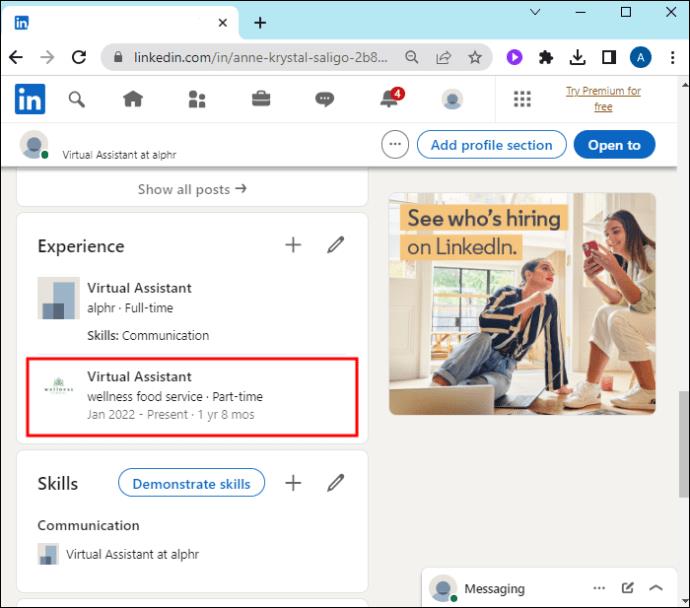
Ar galite pakeisti įmonės logotipą „LinkedIn“.
Viskas, ką pridedate prie savo „LinkedIn“ puslapio, įskaitant logotipą, yra redaguojama. Tačiau įmonės logotipą galite redaguoti tik turėdami administratoriaus teises.
Toliau nurodyti veiksmai, kuriuos reikia atlikti:
- Prisijungę prie „LinkedIn“ paskyros eikite į viršutinį dešinįjį kampą ir bakstelėkite „Profilio piktogramą“.
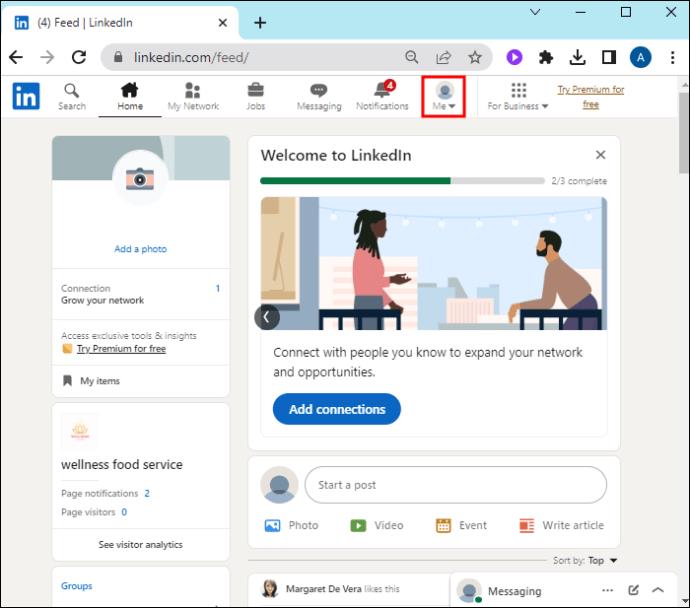
- Eikite į skyrių „Tvarkyti“, kur rasite visus jūsų valdomus įmonės puslapius. Pasirinkite puslapį, kuriame norite redaguoti logotipą, ir palaukite, kol bus įkeltas įmonės „LinkedIn“ puslapis.
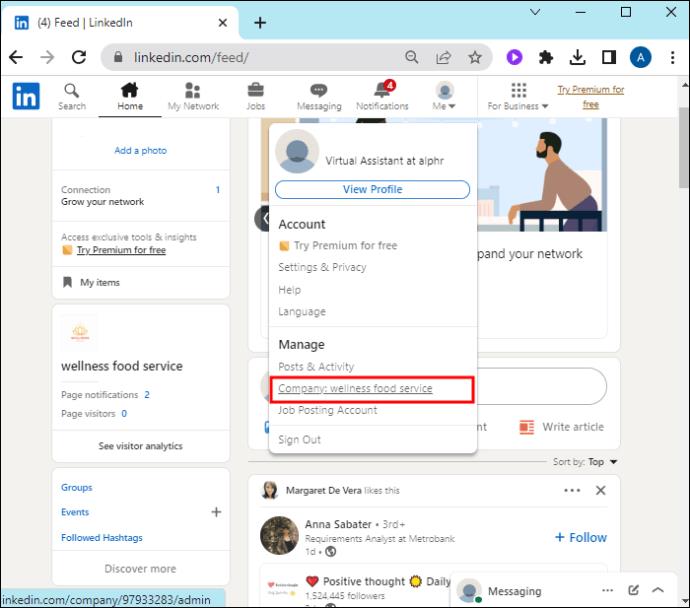
- Bendrovės „LinkedIn“ pagrindiniame puslapyje dešinėje palieskite „Redaguoti puslapį“.
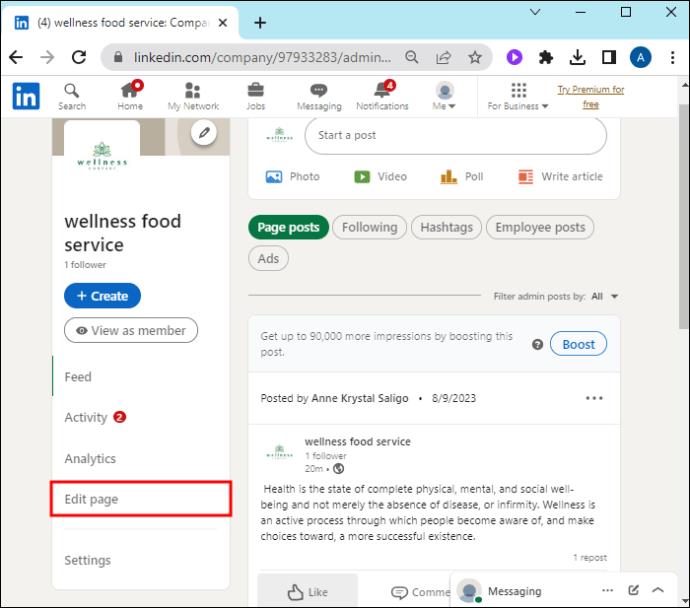
- Pereikite į kairę šoninę redagavimo puslapio juostą ir pasirinkite „Puslapio informacija“.
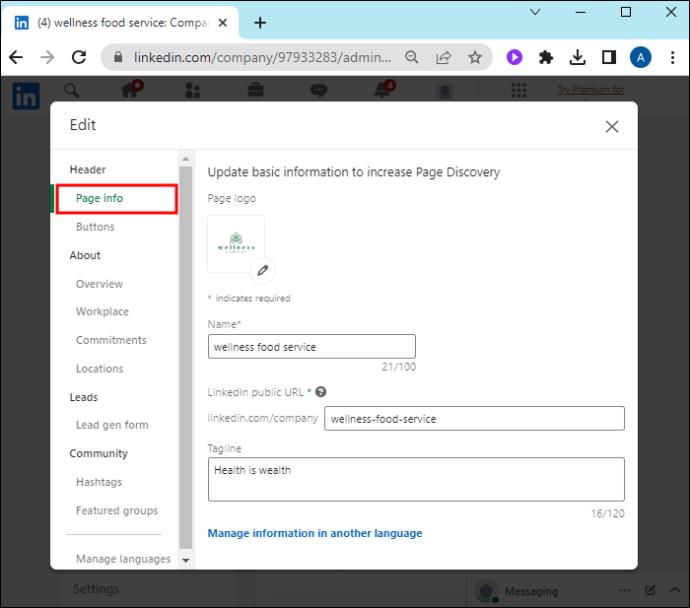
- Norėdami pradėti redaguoti, užtepkite „Pieštuko“ piktogramą. Pasirinkite „Ištrinti nuotrauką“, kad pašalintumėte logotipą.
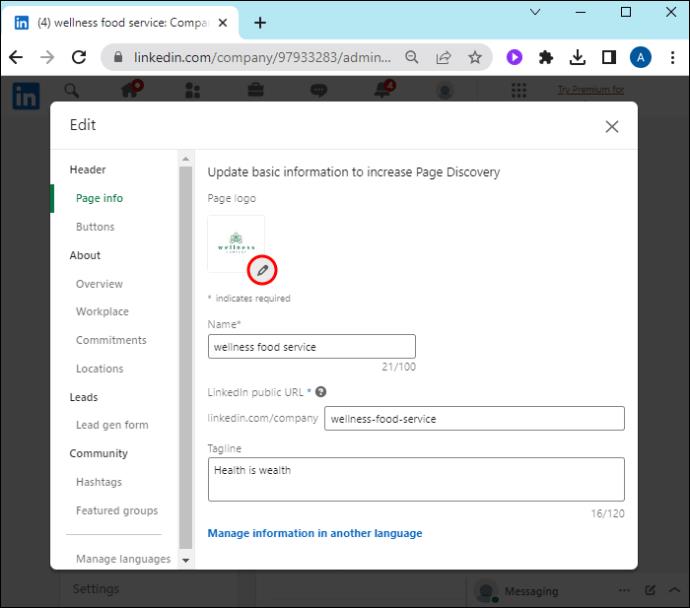
- Bakstelėkite „Įkelti nuotrauką“ ir pasirinkite naują logotipą iš savo įrenginio bibliotekos. Palaukite, kol bus baigtas įkėlimas, ir bakstelėkite „Išsaugoti“.
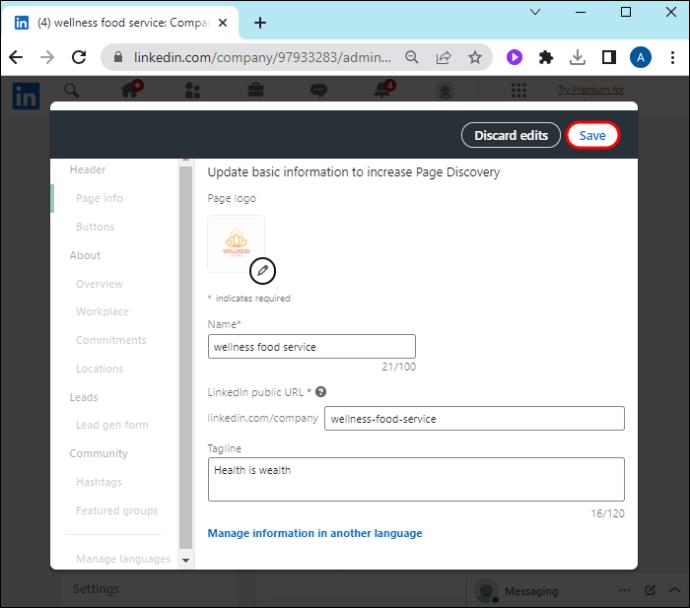
Jei įmonė pakeičia logotipą ir susiejote jį su savo profiliu, turite jį atnaujinti, kad įsitikintumėte, jog jūsų informacija yra patikima.
DUK
Ar savo įmonės logotipui reikia naudoti konkretų vaizdo formatą?
„LinkedIn“ reikalauja, kad logotipui naudotumėte PNG ir JPEG vaizdo formatus. Vaizdo dydis turi būti 300 x 300 pikselių ir ne daugiau kaip 3 MB. Jei naudojate didesnį vaizdą, „LinkedIn“ jį apkarpys iki numatytojo dydžio, o tai gali sumažinti vaizdo skiriamąją gebą. Kita vertus, jei naudosite mažesnį vaizdą, gausite pranešimą, kuriame bus prašoma naudoti didesnį.
Ar galiu pridėti įmonės logotipą „LinkedIn“, jei esu darbuotojas?
Negalite pridėti ar keisti įmonės logotipo, jei neturite administravimo teisių valdyti įmonės „LinkedIn“ puslapį. Jei susiejote įmonę su savo profiliu, negalite nieko padaryti, tik leisti logotipui likti tuščiam, kol įmonė neprideda „LinkedIn“ puslapio.
Kodėl nematau savo įmonės pavadinimo, kai susiejau jį su savo profiliu?
Jei jūsų įmonė nerodoma įmonės pavadinimo išskleidžiamajame meniu, joje nėra „LinkedIn“ puslapio. Jei esate įmonės savininkas, turėsite sukurti LinkedIn puslapį ir pridėti logotipą, kad jūsų įmonė būtų rodoma paieškos rezultatuose. Jei esate įmonės filialas, galite paprašyti įmonės vadovybės sukurti „LinkedIn“ puslapį.
Kodėl svarbu pridėti „LinkedIn“ įmonės logotipą?
Įmonės logotipas padeda suteikti jūsų įmonei tapatybę ir išskirti ją iš kitų įmonių. Potencialūs klientai ir darbuotojai mieliau bendraus su jumis, kai jūsų puslapyje bus įmonės logotipas.
Suteikite savo įmonei asmenybę
Įmonės logotipą galite pridėti tik sukūrę LinkedIn puslapį. Kad logotipas būtų aktyvus, naujame puslapyje nebūtina pridėti turinio. Kai jį nustatysite, jis bus rodomas su jūsų įmonės pavadinimu „LinkedIn“ paieškos rezultatuose. Jūs arba jūsų darbuotojai galite susieti patikrinamą logotipą su savo profiliais. Tačiau įmonės logotipą gali pakeisti tik administratorius.
Ar turite aktyvų įmonės puslapį su logotipu? Ar tai padėjo jūsų įmonei pritraukti talentus ir sutikti naujų perspektyvų? Praneškite mums toliau pateiktame komentarų skyriuje.